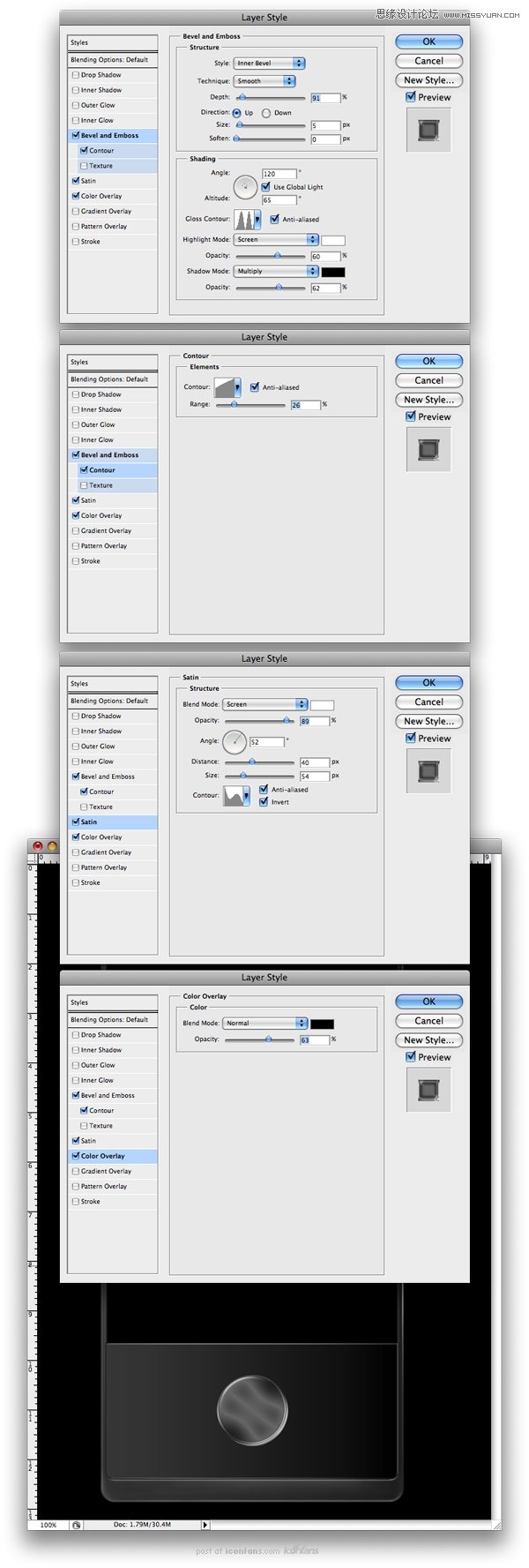Step 13
我们正在做这部分的手机。移动到一个新文件夹,并将它命名为>外侧。 > ,现在的时间,制作内部。首先,我将作出一个新的文件夹,并将它命名为>内部。 >在此文件夹中作出新的文件夹,并将它命名为>底部。 > ,这是按钮。然后使用,圆角矩形工具 (U),就象下图
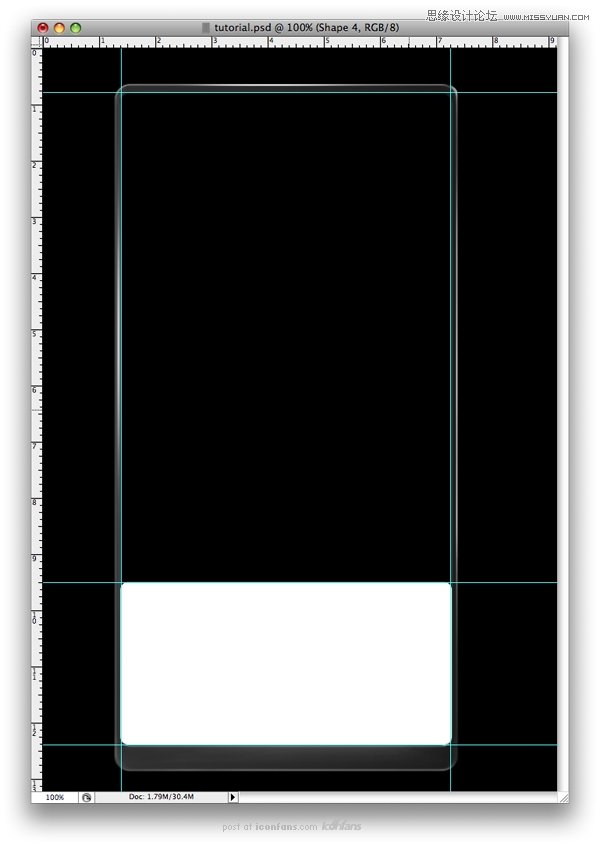
Step 14
使用矩形工具减去形状的上部.
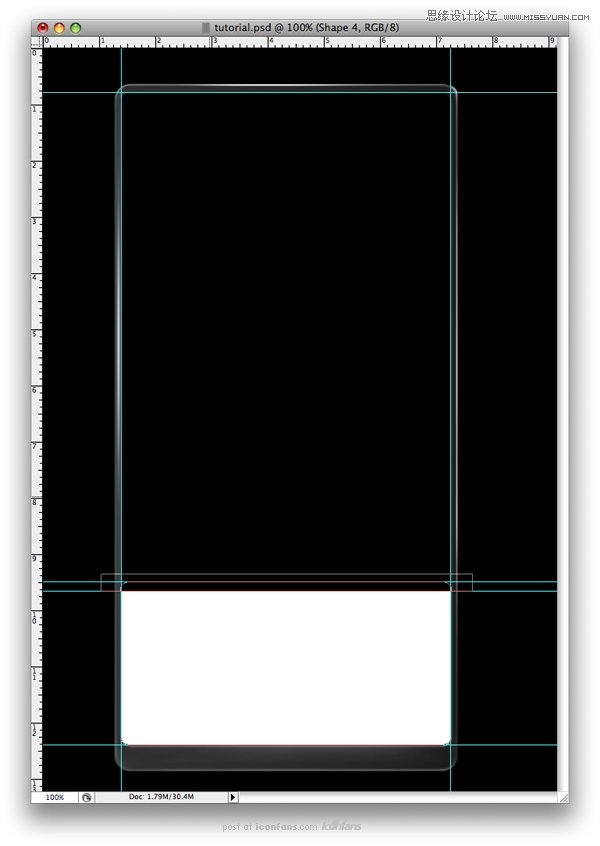
Step 15
双击图层进入混合设置, 并使用以面的设置.
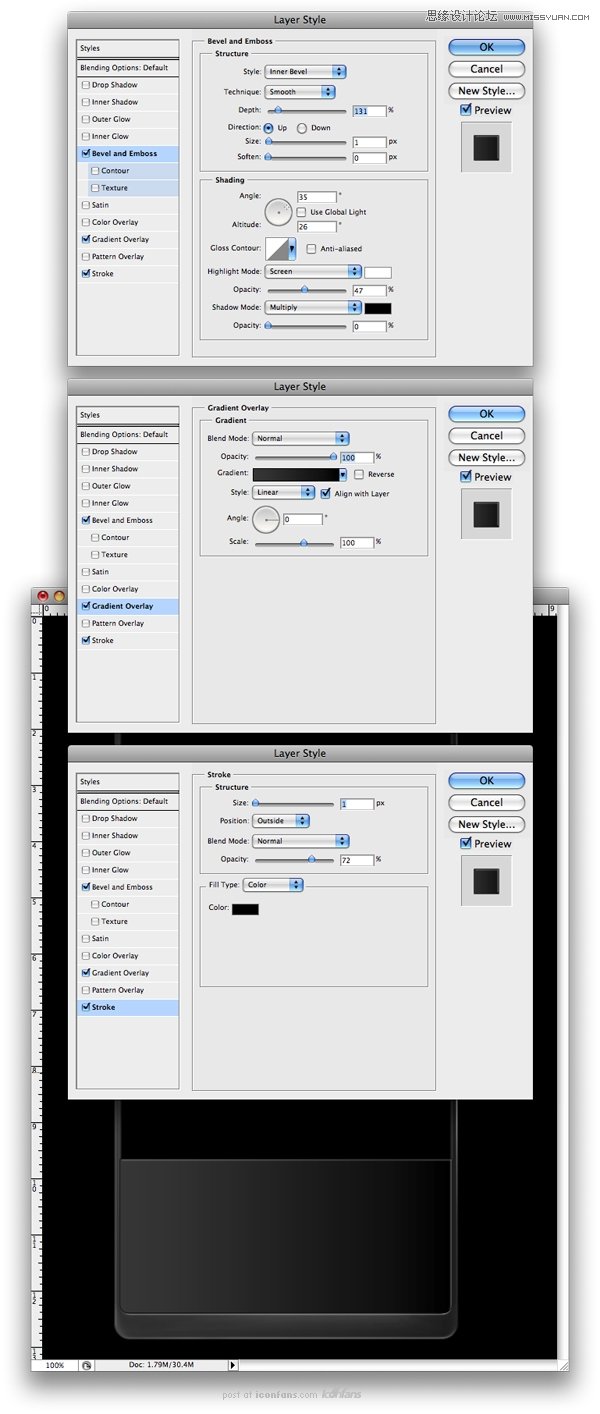
Step 16
下面你要在这个形状上增加更多光线, 你可以和你在第9步已做的那样来做, 不过这次你需要使用直线工具.
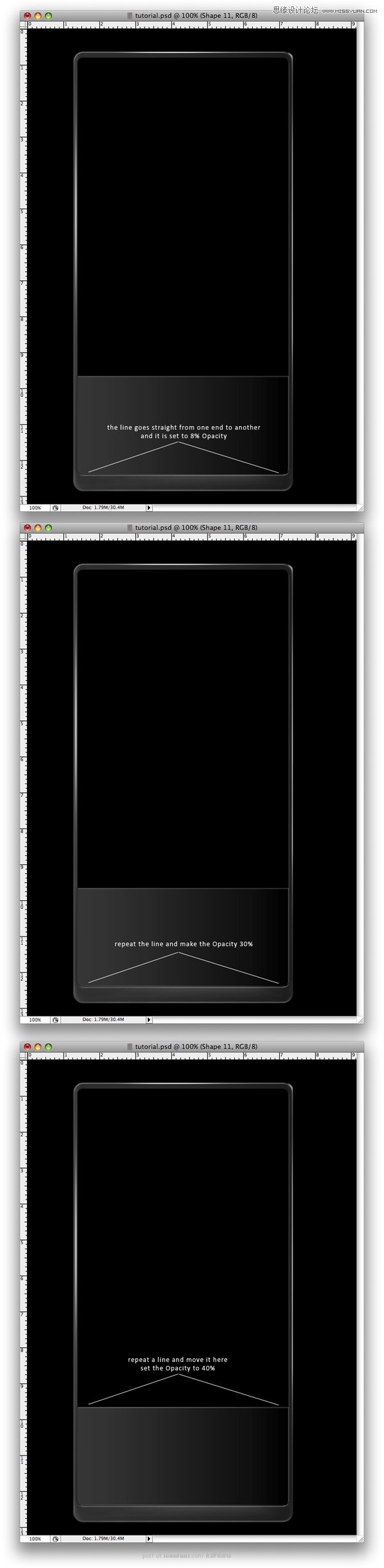
Step 17
到这一步手机已完成, 现在我们需要创建那些按钮, 先创建一个新图层夹(其实是图层, 这老兄喜欢把图层叫folder, 我晕. 我后来才发现的, 如下雷同!!)并命名为"Button". 你需要用椭圆工具创建一个黑色圆形(快捷键U), 如你所见的, 我使用了网格线因为我想让那些按钮被居中.
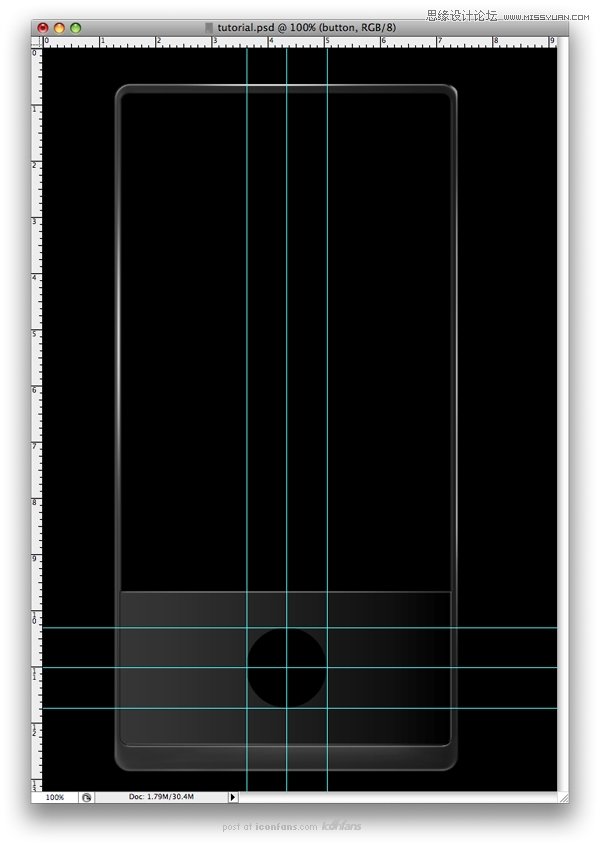
Step 18
给这个图层增加如下的混合设置.